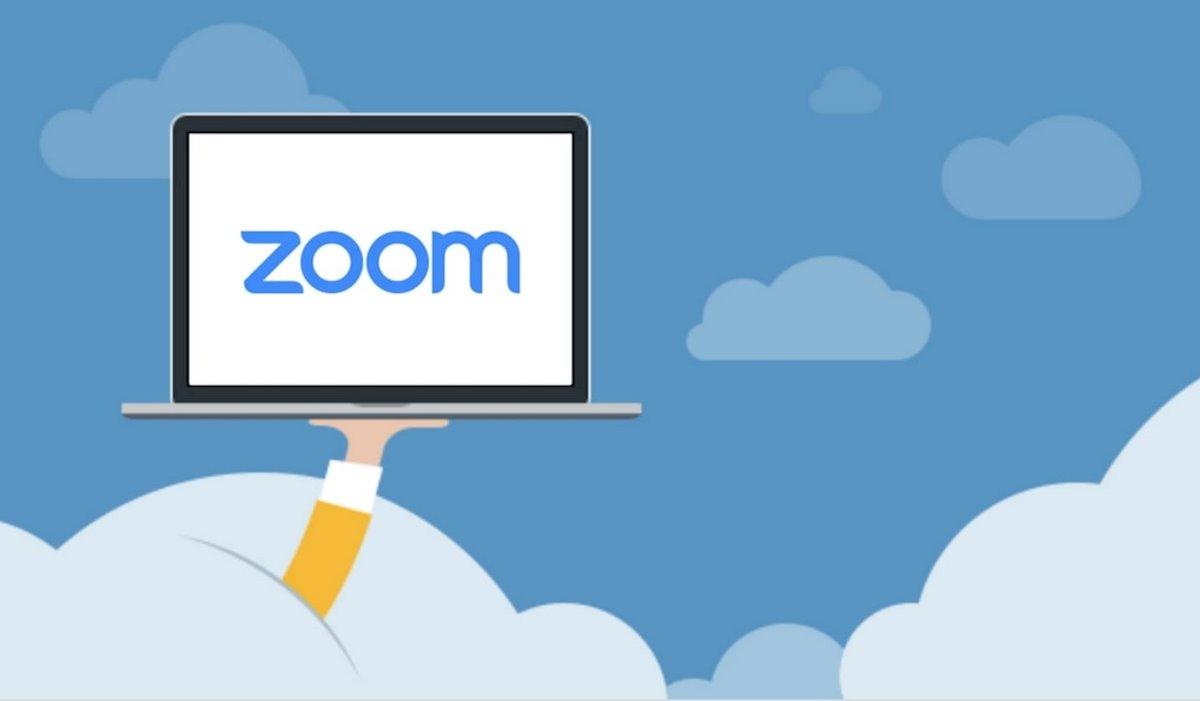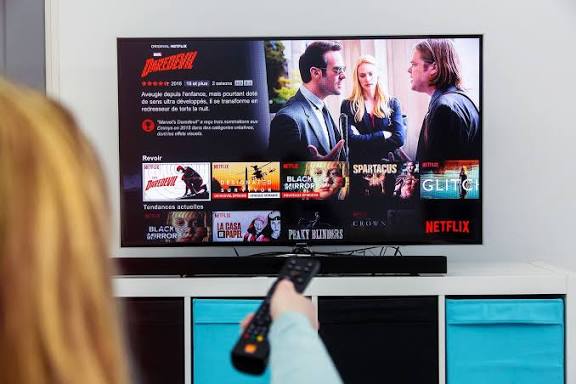Con el cierre de oficinas y millones de empleados trabajando desde casa durante la pandemia de coronavirus, las formas en que las personas interactúan, tanto profesional como personalmente, están experimentando algunos cambios serios. Después de que la Organización Mundial de la Salud recomendó el «distanciamiento social» después del brote de COVID-19, es posible que observe que las personas recurren a plataformas como la videoconferencia Zoom para reuniones virtuales y lugares de reunión. Afortunadamente, aún puedes mantenerte social sin estar en la misma habitación.
Si sientes que las videoconferencias se han vuelto de repente más populares, no eres solo tú. Cientos de miles de personas descargaron la aplicación Zoom solo el 11 de marzo, convirtiéndola en la aplicación comercial más descargada en los EE. UU.
En iOS esta semana, según informes de Forbes y Vox. «Dado este coronavirus, creo que de la noche a la mañana, casi todos entendieron que necesitaban una herramienta como esta», dijo el CEO de Zoom, Eric Yuan, en una llamada de ganancias. “Esto cambiará dramáticamente el paisaje. Realmente creo en el futuro, todos [usarán] videos para la colaboración remota de los trabajadores ”. Yuan recientemente ayudó a las escuelas a registrarse para obtener cuentas gratuitas de Zoom para hacer posibles clases remotas también.
Para comenzar, simplemente descargue el software Zoom en su computadora de escritorio o teléfono inteligente e inicie la aplicación. Desde allí , elija entre la opción Unirse a una reunión o Iniciar sesión. La opción Unirse a una reunión es más adecuada para aquellos que se conectan con alguien que ya ha configurado una reunión de Zoom. Los usuarios sin cuentas registradas de Zoom pueden unirse a las reuniones, siempre que tengan un enlace o una ID de clave de reunión para unirse.
Aquellos que elijan iniciar sesión tienen la opción de crear una cuenta de Zoom y luego crear y programar sus propias reuniones. Todo esto se puede hacer desde la pantalla de inicio de Zoom , donde puede comenzar una nueva reunión, unirse a una, programar una reunión futura con los invitados de su elección o compartir su pantalla en una sala de Zoom con una clave para compartir o una ID de reunión. Las próximas reuniones que pueda tener se marcarán en su pantalla de inicio con un recordatorio.
Cuando está en una reunión, puede verse a sí mismo, así como a otros usuarios que se unieron a la reunión (si tienen su cámara de video encendida), parece un mosaico. Y si alguien decide compartir su pantalla durante una reunión, también podrá ver eso y seguirlo.
Zoom también le brinda la opción (dependiendo de si es un anfitrión, coanfitrión o simplemente un miembro de una reunión) para crear salas independientes para diferentes personas dentro de las reuniones e incluso agregar o eliminar miembros. Las salas de descanso son sesiones separadas en las que puede dividir su reunión de Zoom, y puede haber hasta 50 de ellas. Aquí, los usuarios podrán reunirse en grupos más pequeños con capacidades completas de audio y video y luego volver a unirse en el grupo más grande cuando el anfitrión lo desee.
Una vez que aprenda a programar y unirse a reuniones, explorar la configuración y las características de su aplicación Zoom es el siguiente mejor paso. Todas sus conversaciones privadas con individuos y grupos se almacenarán en la pestaña Chat a la izquierda de su pantalla. Dentro de los chats, puede destacar mensajes importantes entre usted y otras personas, capturar capturas de pantalla e incluso iniciar una videollamada con quienquiera que esté chateando.